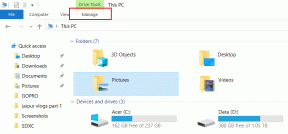Fiks Exit Code 0 Minecraft på Windows 10
Miscellanea / / April 04, 2023
Mange brukere når de prøver å nyte Minecraft, kommer ofte over avslutningskode 0 Minecraft-problem. Dette er en vanlig feil og vises vanligvis i PC-versjonen av spillet. Minecraft crash exit code 0 feil kan føre til at spillet krasjer uten noen forklaring. Det kan være flere årsaker til at Minecraft-spillet krasjet utgangskode 0-feil, for eksempel utdaterte drivere eller utdatert Java-versjon. I denne veiledningen vil vi diskutere utgangskode 0-problemet i Minecraft Java-utgaven og mulige metoder for å løse dette problemet.

Innholdsfortegnelse
- Hvordan fikse Exit Code 0 Minecraft på Windows 10
- Metode 1: Endre kompatibilitetsinnstillinger
- Metode 2: Lukk motstridende programmer
- Metode 3: Oppdater grafikkdriveren
- Metode 4: Fjern alle mods
- Metode 5: Slett Configs-mappen
- Metode 6: Oppdater Java
- Metode 7: Last ned og konfigurer Java JRE
- Metode 8: Installer Minecraft på nytt
- Metode 9: Utfør Clean Boot
Hvordan fikse Exit Code 0 Minecraft på Windows 10
Det kan være flere årsaker til dette problemet med Minecraft-spillet. Noen av de mulige årsakene er listet opp nedenfor.
- Motstridende programmer som kjører eller er installert på datamaskinen din.
- Utdaterte eller korrupte grafikkdrivere.
- Utdatert Java-program.
- Korrupte Mods-filer.
- Korrupte konfigurasjonsmappefiler.
- Korrupt FML-fil.
- Problemer med Minecraft-appen.
- Inkompatibel Windows-versjon.
- Problemer med dedikerte grafikkdrivere.
- Feil konfigurasjon av Java-oppsett.
- Andre Windows-problemer som ødelagte programfiler kan også forårsake denne feilen.
Følgende veiledning vil diskutere metoder for å løse problemer med utgangskode 0 Minecraft.
Metode 1: Endre kompatibilitetsinnstillinger
Noen ganger kan Minecraft-spillet krasjet utgangskode 0 eller Minecraft-krasjutgangskode 0-problemet vises av Minecraft-spillet på grunn av inkompatibilitetsproblemer. Dette skjer når du bruker en eldre versjon av spillet. Du kan fikse Minecraft java edition exit code 0-problem ved å kjøre inkompatibilitet med en eldre versjon av Windows.
1. Finn Minecraft snarvei på skrivebordet og høyreklikk på den.
2. Klikk på Egenskaper.
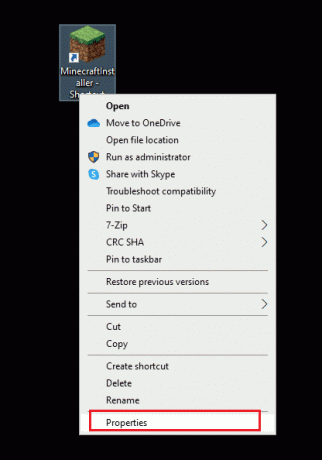
3. Naviger til Kompatibilitet fanen.
4. Merk av i boksen for Kjør dette programmet i kompatibilitetsmodus for alternativ.
5. Velg fra rullegardinmenyen Windows Vista eller Windows 8 og kjør Minecraft for å sjekke hvilken versjon som fungerer.
6. Klikk til slutt på Søke om og så OK for å lagre endringer.
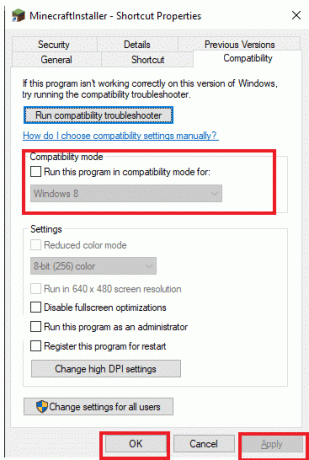
Les også:Løs Minecraft-påloggingsfeil i Windows 10
Metode 2: Lukk motstridende programmer
En av de første tingene du kan gjøre for å fikse feilkode 0-problemet på Minecraft er å lukke alle bakgrunnsprogrammene som kjører. Noen ganger kan bakgrunnsprogrammer komme i konflikt med Minecraft og forårsake denne feilen. Minecraft-fellesskapet har kommet opp med en liste over alle programmene som kan forårsake problem med Minecraft-utgangskode 0. Besøk MinecraftHopper nettstedet og lukk programmene som kjører på datamaskinen din. Du kan til og med vurdere å avinstallere unødvendige programmer som kan føre til at Minecraft-spillet krasjet utgangskode 0-problem. Hvis du bruker NVIDIA- eller AMD-grafikkdrivere på datamaskinen, bør du vurdere å lukke dem. Mange brukere oppdaget at lukking av disse dedikerte driverne løste problemet. Følg vår guide til sluttoppgave i Windows 10.

Metode 3: Oppdater grafikkdriveren
En av de vanligste årsakene til Minecraft java edition exit code 0-feil er en utdatert eller ødelagt grafikkdriver på datamaskinen din. En utdatert grafikkdriver kan forårsake svikt i å kjøre mange programmer på datamaskinene dine, for eksempel spill og andre programmer. For å løse dette problemet kan du prøve å oppdatere systemets grafikkdrivere fra Enhetsbehandling. Det kan være flere måter å oppdatere grafikkortet på, avhengig av hvilken type du bruker på datamaskinen. Du kan sjekke ut 4 måter å oppdatere grafikkdrivere i Windows 10 veiledning for å trygt følge trinnene for å oppdatere grafikkdriveren installert på datamaskinen din og fikse problemet med Minecraft-utgangskode 0.

Les også:Fix Kan ikke koble til World Minecraft i Windows 10
Metode 4: Fjern alle mods
En ny mod kan forårsake en rekke feil med Minecraft og forårsake flere feil, inkludert en Minecraft crash exit code 0 feil. For å løse dette problemet kan du prøve å deaktivere mods eller fjerne dem helt for å fikse Minecraft-spillet krasjet utgangskode 0 eller Minecraft java edition utgangskode 0-problem.
1. trykk Windows + R-tastene samtidig for å åpne Løpe dialogboks.
2. Her, skriv %appdata% og treffer Enter-tasten.

3. Her naviger til og dobbeltklikk på .Minecraft mappe.

4. Klikk nå på tømmerstokker mappe.
5. Finn og åpne siste.txt fil.
6. Sjekk innholdet i filen nøye for å se om det er et problem med noen mods.
7. Hvis det er noen problematiske mods, fjern dem fra Minecraft.
Dette er en effektiv metode for å fikse Minecraft-utgangskode 0-problemet. Hvis denne metoden ikke fungerer, prøv den neste.
Metode 5: Slett Configs-mappen
Configs-mappen inneholder alle de midlertidige og hovedspillfilene samt alle installerte mods for Minecraft. Men når noen av filene i denne mappen blir ødelagt, kan du få denne feilmeldingen. Hvis du bruker Forge Mod Loader-verktøyet til å installere alle modfilene for Minecraft og Minecraft java edition, plager utgangskode 0 deg hele tiden. Du bør vurdere å slette hovedfilen for Forge Mod Loader for å fikse problemet. Så du kan prøve å slette alle filene i Configs-mappen som vist nedenfor.
1. Gå til .minecraft-mappen og dobbeltklikk på den for å åpne den.
2. Her, finn konfigurasjoner mappe og slette den.
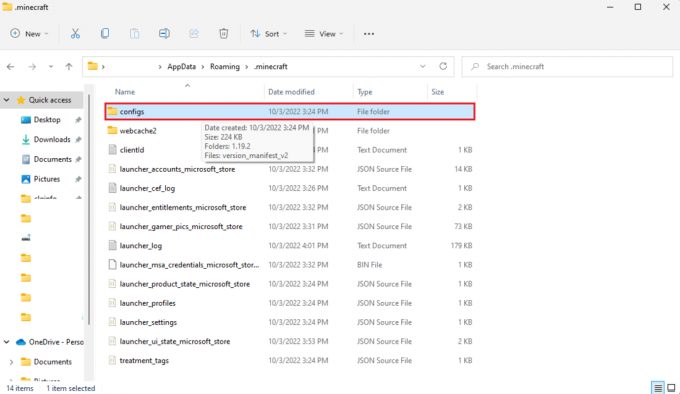
3. Åpne Minecraft-spillet på nytt og se om problemet er løst.
Hvis denne metoden ikke løser problemet med Minecraft-krasjutgangskode 0 eller Minecraft-spillet krasjet utgangskode 0, prøv neste.
Les også:Fix Minecraft Server kan ikke følge med
Metode 6: Oppdater Java
Hvis du bruker Minecrafts Java-versjon, bør du vurdere å oppdatere Java. Du kan sjekke den offisielle nettsiden til Java-leverandøren din og laste ned den nyeste versjonen av Java. Når du har lastet ned den nyeste versjonen av Java, start datamaskinen på nytt og se om problemet vedvarer. Her er fremgangsmåten for å gjøre det.
1. trykk Windows-tast, type Kontrollpanel og klikk på Åpen.

2. Sett Vis etter > Kategori, og klikk deretter på Avinstaller et program.

3. Finn og velg Java program.
4. Klikk nå på Avinstaller og bekreft avinstalleringen.

5. Når Java har blitt avinstallert fra datamaskinen, start PC-en på nytt.
6. Nå Last ned Java fra sin offesiell nettside.

7. Kjør den nedlastede oppsettfil.
8. Her, klikk på Installere knapp inn Java-oppsett veiviseren.

9. Vent på installasjonen framgang å fullføre.

10. Klikk til slutt på Lukk etter installasjon av Java.

Hvis problemet ikke er løst ved å oppdatere Java, kan du prøve neste metode.
Les også:Fiks Java TM Platform SE Binary ikke svarer i Windows 10
Metode 7: Last ned og konfigurer Java JRE
Hvis du bruker Minecraft Vanilla-versjonen for å spille Minecraft på datamaskinen din. Du må kanskje installere Java JRE-versjonen for å unngå at Minecraft-spillet krasjet utgangskode 0 eller problem med Minecraft-utgangskode 0. Mange brukere fant ut at nedlasting og riktig konfigurering av Java effektivt løste problemet med utgangskode 0 i Minecraft java-utgaven.
1. Åpne din Nettleser og gå til Oracles offisielle nettsted.
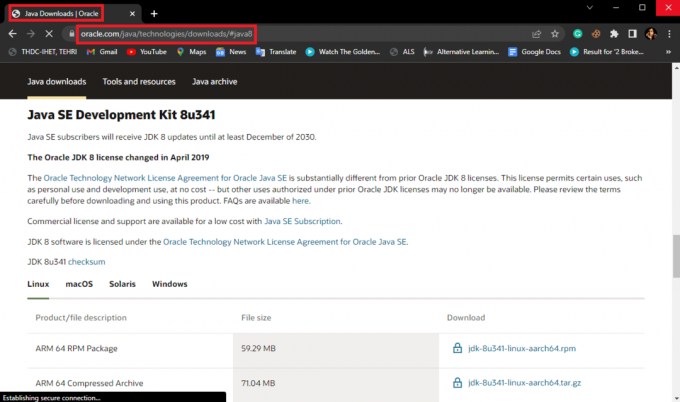
2. nedlasting Java JRE 8 versjon for datamaskinen din.
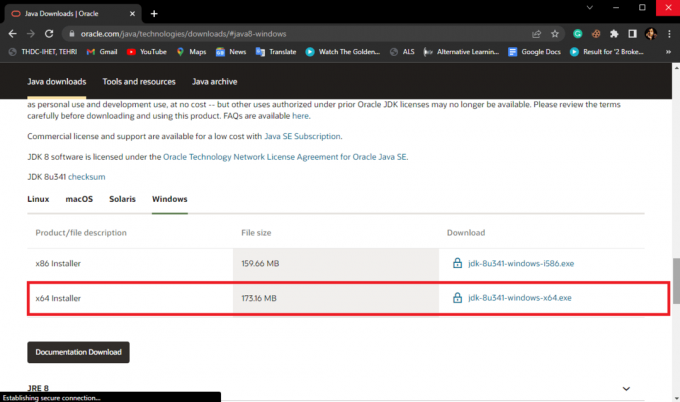
3. Følg instruksjonene på skjermen for å installere Java JRE 8-oppsettet på datamaskinen.
4. Når oppsettet er vellykket installert, åpne Kontrollpanel app fra søkefeltet i Windows.

5. Klikk på i kontrollpanelvinduet System og sikkerhet.
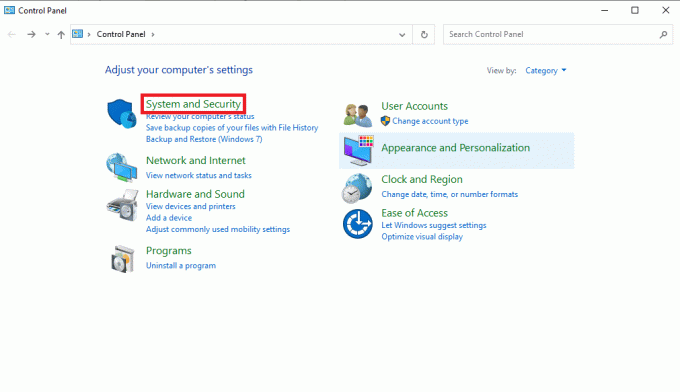
6. Klikk her System.
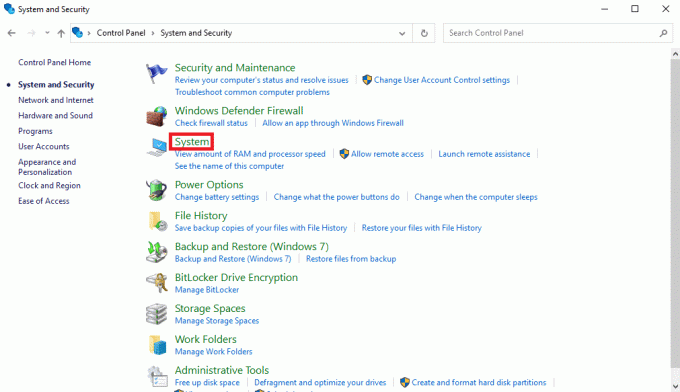
7. Finn og klikk på Avanserte systeminnstillinger.
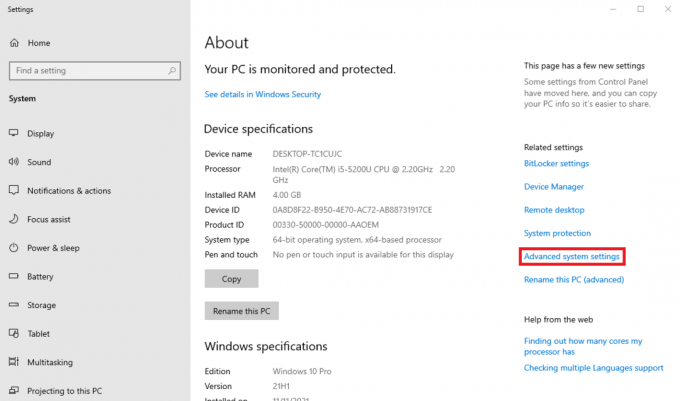
8. I Avansert fanen finn og klikk på Miljøvariabler… knapp.
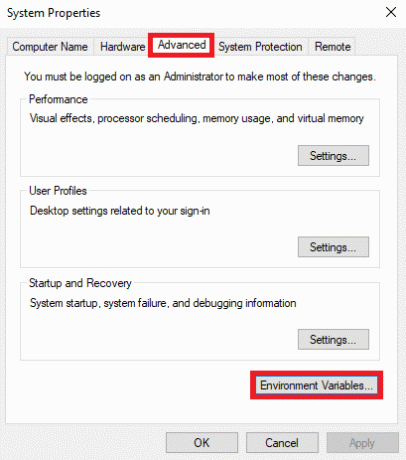
9. Klikk nå Sti og klikk deretter på Redigere.
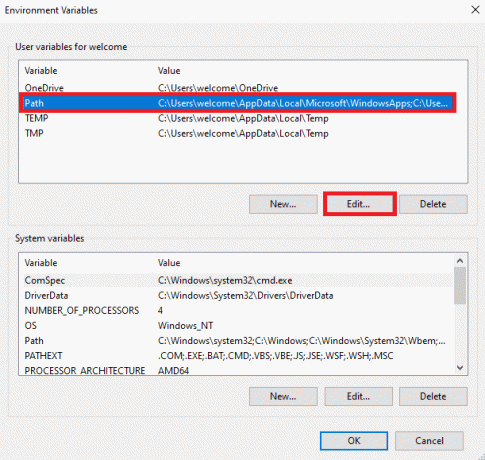
10. Klikk på Ny og angi plasseringen av Java JRE 8 oppsett plassering.
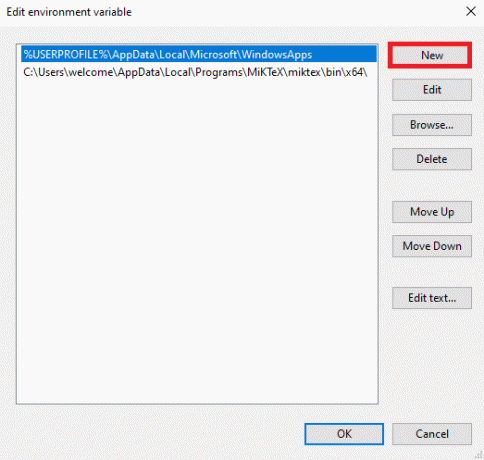
Les også:Reparer Minecraft-feil Kunne ikke skrive Core Dump
Metode 8: Installer Minecraft på nytt
Hvis ingen av de tidligere metodene fungerer for deg og du fortsatt ikke vet hva betyr feilkode 0 på Minecraft og hvordan fikse Minecraft error 0-problemet, så kan du prøve å installere Minecraft-spillet på nytt helt for å fikse alle problemene med spillet.
1. I Start menysøk, skriv Apper og funksjoner og klikk på Åpen.

2. Søk og klikk på Minecraft Launcher og velg Avinstaller alternativ.

3. Bekreft nå forespørselen hvis noen, og start PC-en på nytt når du har avinstallert Minecraft.
4. Naviger til den offisielle Minecraft nedlasting nettsted.
5. Nå, klikk på Last ned for Windows 7/8 under TRENGER EN ANNEN SMAK? menyen som vist.

6. Klikk nå på Oppsettfil for å installere applikasjonen.

7. Klikk på Neste i Oppsett av Microsoft Launcher Vindu.

8. Igjen, klikk på Neste.

9. Nå, klikk på Installere i neste vindu.

Metode 9: Utfør Clean Boot
Hvis ingen av de ovennevnte metodene fungerer og du fortsetter å få det samme problemet, bør du vurdere å utføre en ren oppstart av systemet. Sjekk ut Slik utfører du ren oppstart i Windows 10 veiledning for å trygt utføre en ren oppstart av systemet.

Ofte stilte spørsmål (FAQs)
Q1. Hva er feilkode 0 i Minecraft?
Ans. Feilkode 0 er en vanlig feil i Minecraft, den kan krasje spillet plutselig. Hvis du mottar denne feilen ofte, bør du vurdere å se etter metoder for å fikse den.
Q2. Hva forårsaker feilkoden 0 i Minecraft?
Ans. Det kan være flere årsaker til feilkode 0, inkludert utdaterte drivere, Java-versjoner og ødelagte Mod-filer.
Q3. Kan Java-programmet forårsake feilkode 0-problemer med Minecraft?
Ans. Ja, utdatert Java er en vanlig årsak til denne feilen. Dette problemet kan løses ved å oppdatere Java til den nyeste versjonen.
Anbefalt:
- Slik spiller du Roblox på School Chromebook
- Slik får du tilbake din gamle Minecraft-konto
- Hva betyr feilkode 1 på Minecraft? Hvordan fikse det
- 6 måter å fikse Minecraft-feil Kan ikke lagre nedlasting
Vi håper denne veiledningen var nyttig for deg og at du klarte å fikse utgangskode 0 Minecraft problemer. Fortell oss hvilken metode som fungerte best for deg. Hvis du har spørsmål eller forslag til oss, vennligst gi oss beskjed i kommentarfeltet.

Elon Decker
Elon er en teknisk skribent ved TechCult. Han har skrevet veiledninger i ca. 6 år nå og har dekket mange emner. Han elsker å dekke emner relatert til Windows, Android og de nyeste triksene og tipsene.